捷徑功能表操作
從主功能表將常用功能圖示和實用功能圖示新增至捷徑功能表,這樣僅需按一下即可啟動相應功能。 可以根據需要刪除或重新排列功能圖示。
將功能圖示新增至捷徑功能表
-
在捷徑功能表中,按一下
 (開啟主功能表)。
(開啟主功能表)。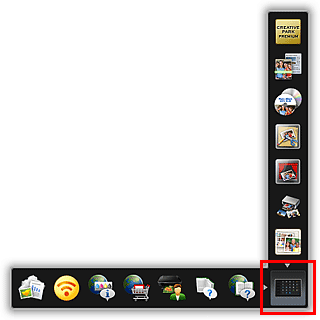
出現主功能表。
-
將要新增的功能圖示拖放到捷徑功能表的圖示列上。
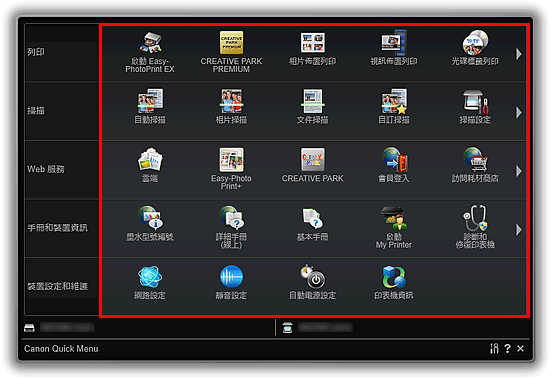
功能圖示會新增至捷徑功能表中。
 注釋
注釋- 在捷徑功能表的各邊最多可以儲存八個功能圖示。
- 或者,在主功能表中右鍵按一下要新增的功能圖示,然後在顯示的功能表上按一下新增至捷徑功能表(Add to Shortcut Menu)新增圖示。
從捷徑功能表刪除功能圖示
-
將要刪除的功能圖示拖放到捷徑功能表區域的外部。
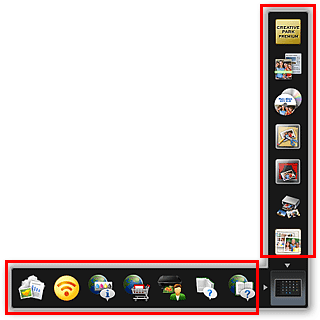
功能圖示會從捷徑功能表中刪除。
 注釋
注釋- 或者,右鍵按一下要刪除的功能圖示,然後從顯示的功能表選擇從捷徑功能表刪除(Delete from Shortcut Menu)刪除圖示。
- 無法刪除
 (開啟主功能表)。
(開啟主功能表)。
重新排列功能圖示
-
將捷徑功能表中的功能圖示拖放至目標位置。
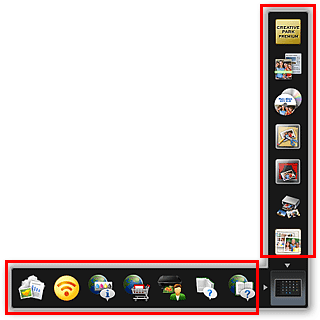
功能圖示會移動至拖放的位置。

